近期有用户想要自己制作usb启动盘,自己又不会制作,就想知道要怎么做然后学习下自己制作,那usb启动盘如何制作呢,其实也很简单的,下面小编给大家分享制作usb启动盘的方法步骤。
usb启动盘制作方法:
1、到老毛桃官网中下载老毛桃v9.1安装包到系统桌面上,如图是已经下载好的老毛桃安装包。
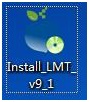
2、鼠标左键双击运行安装包,接着在“安装位置”处选择程序存放路径(建议大家默认设置安装到系统盘中),然后点击“开始安装”即可。
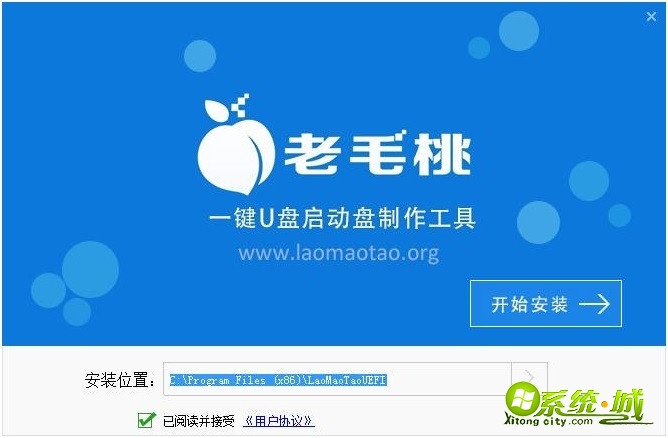
3、随后进行程序安装,我们只需耐心等待自动安装操作完成即可。
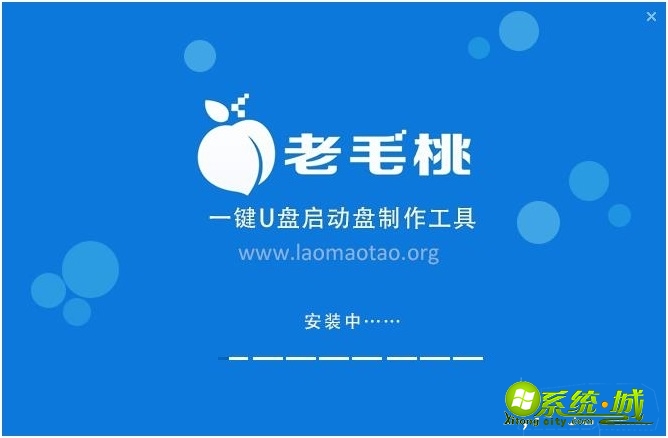
4、安装完成后,点击“立即体验”按钮即可运行u盘启动盘制作程序。
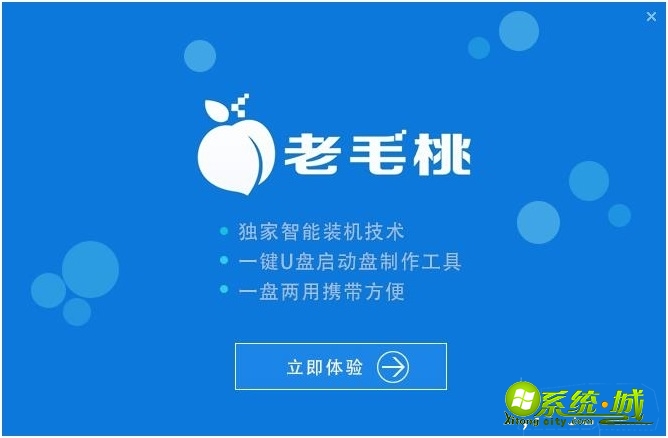
5、打开老毛桃u盘启动盘制作工具后,将u盘插入电脑usb接口,程序会自动扫描,我们只需在下拉列表中选择用于制作的u盘,然后点击“一键制作启动U盘”按钮即可。
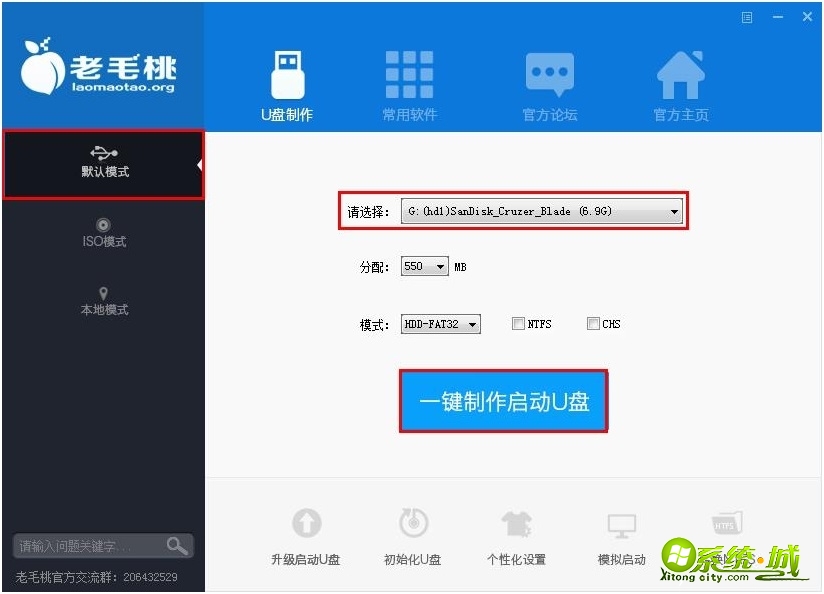
6、此时会弹出一个警告框,提示将删除u盘中的所有数据。在确认已经将重要数据做好备份的情况下,我们点击“确定”。
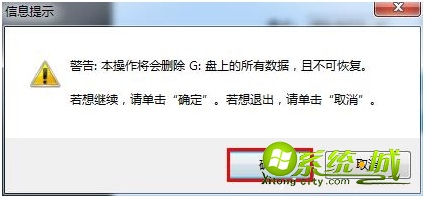
7、接下来程序开始制作u盘启动盘,整个过程可能需要几分钟,大家在此期间切勿进行其他操作。
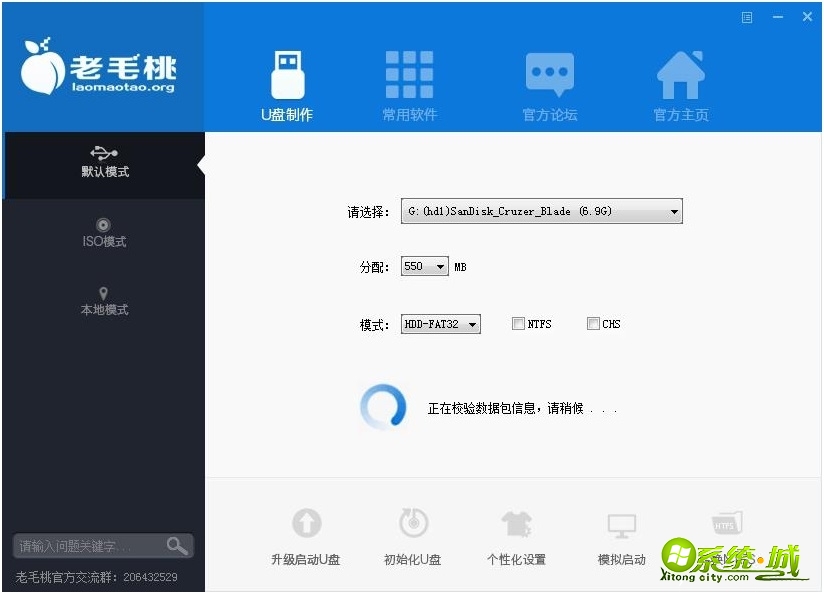
8、U盘启动盘制作完成后,会弹出一个窗口,询问是否要启动电脑模拟器测试u盘启动情况,我们点击“是(Y)”。
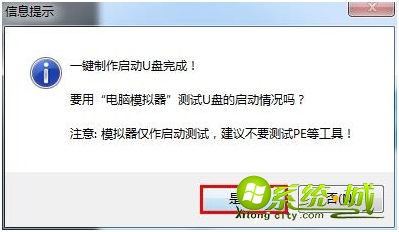
9、启动“电脑模拟器”后我们就可以看到u盘启动盘在模拟环境下的正常启动界面了,按下键盘上的“Ctrl+Alt”组合键释放鼠标,最后可以点击右上角的关闭图标退出模拟启动界面。
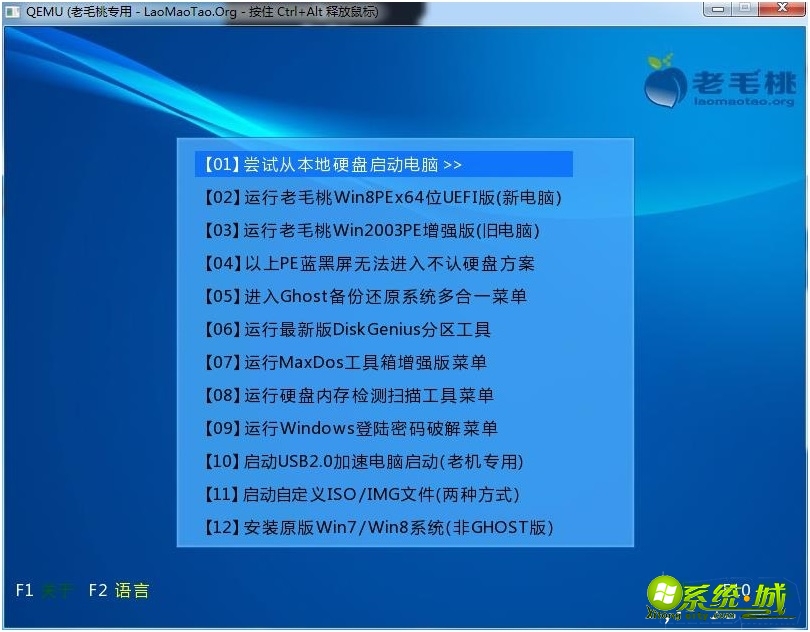
以上就是usb启动盘制作的方法,有需要的用户可以来操作。


 当前位置:
当前位置: